¿Cómo configurar/mostrar un valor preseleccionado para una lista desplegable en Excel?
Por defecto, la lista desplegable general que creaste se muestra en blanco antes de seleccionar un valor de la lista. Sin embargo, en algunos casos, es posible que desees mostrar o establecer un valor preseleccionado/valor predeterminado para la lista desplegable antes de que los usuarios elijan uno de la lista, como se muestra en la captura de pantalla a continuación. Este artículo puede ayudarte.
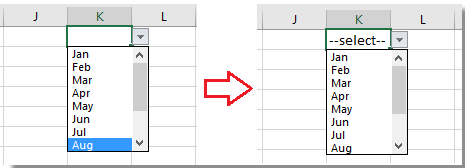
Establecer un valor predeterminado (valor preseleccionado) para la lista desplegable con una fórmula
Para establecer un valor predeterminado para la lista desplegable, primero necesitas crear una lista desplegable general y luego usar una fórmula.
1. Crea una lista desplegable. Selecciona una celda o rango donde deseas colocar la lista desplegable; aquí será K1, y haz clic en Datos > Validación de datos. Ver captura de pantalla: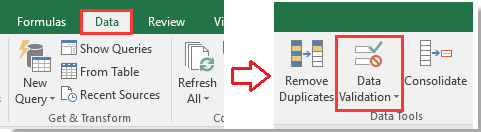
2. Luego, en el cuadro de diálogo Validación de datos , bajo la pestaña Configuración selecciona Lista desde la lista Permitir y luego selecciona los valores que deseas mostrar en la lista desplegable en el cuadro de texto Fuente de enlace Ver captura de pantalla:
3. Luego haz clic en la pestaña Alerta de error en el cuadro de diálogo Validación de datos y desmarca la opción Mostrar alerta de error después de ingresar datos no válidos Ver captura de pantalla: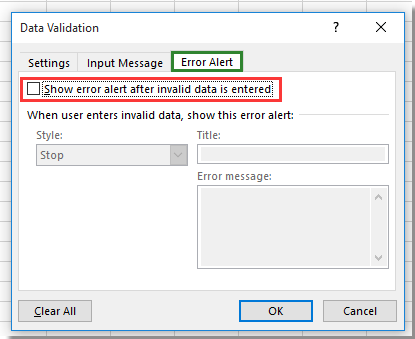
4. Haz clic en Aceptar para cerrar el cuadro de diálogo, ve a la lista desplegable y escribe esta fórmula =SI(J1="", "--seleccionar--") dentro de ella, y presiona la tecla Enter Ver captura de pantalla:
Consejo: En la fórmula, J1 es una celda en blanco junto a K1, asegúrate de que la celda esté vacía, y "--seleccionar--" es el valor preseleccionado que deseas mostrar, y puedes cambiarlos según sea necesario.
5. Luego mantén seleccionada la celda de la lista desplegable y haz clic en Datos > Validación de datos para mostrar nuevamente el cuadro de diálogo Validación de datos ve a la pestaña Alerta de error y marca nuevamente la opción Mostrar alerta de error después de ingresar datos no válidos Ver captura de pantalla: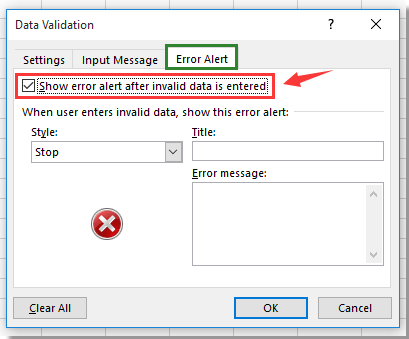
7. Haz clic en Aceptar, ahora, antes de que los usuarios seleccionen valores de la lista desplegable, habrá un valor predeterminado mostrado en la celda especificada con la lista desplegable.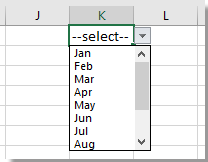
Nota: Cuando se selecciona un valor de la lista desplegable, el valor predeterminado desaparece.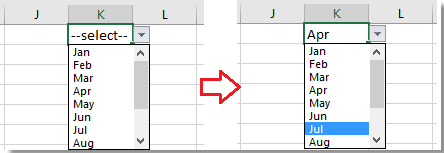
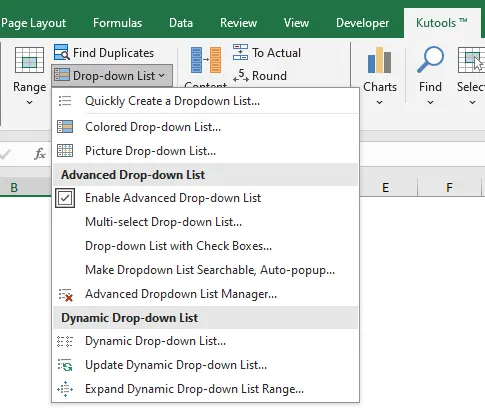
Potencia tus listas desplegables en Excel con las funciones mejoradas de Kutools
Eleva tu productividad con las capacidades mejoradas de listas desplegables de Kutools para Excel. Este conjunto de funciones va más allá de las funcionalidades básicas de Excel para optimizar tu flujo de trabajo, incluyendo:
- Lista desplegable de selección múltiple: Selecciona varias entradas simultáneamente para un manejo eficiente de datos.
- Lista desplegable con casillas de verificación: Mejora la interacción del usuario y la claridad dentro de tus hojas de cálculo.
- Lista desplegable dinámica: Se actualiza automáticamente según las modificaciones de los datos, asegurando precisión.
- Lista desplegable con búsqueda: Encuentra rápidamente las entradas necesarias, ahorrando tiempo y reduciendo complicaciones.
Artículos relacionados
¿Cómo mantener siempre visible la lista de validación de datos en Excel?
¿Cómo crear una lista desplegable con símbolo en Excel?
¿Cómo volver a mostrar las flechas desaparecidas de la lista desplegable en Excel?
Las mejores herramientas de productividad para Office
Mejora tu dominio de Excel con Kutools para Excel y experimenta una eficiencia sin precedentes. Kutools para Excel ofrece más de300 funciones avanzadas para aumentar la productividad y ahorrar tiempo. Haz clic aquí para obtener la función que más necesitas...
Office Tab incorpora la interfaz de pestañas en Office y facilita mucho tu trabajo
- Habilita la edición y lectura con pestañas en Word, Excel, PowerPoint, Publisher, Access, Visio y Project.
- Abre y crea varios documentos en nuevas pestañas de la misma ventana, en lugar de hacerlo en ventanas separadas.
- ¡Aumenta tu productividad en un50% y reduce cientos de clics de ratón cada día!
Todos los complementos de Kutools. Un solo instalador
El paquete Kutools for Office agrupa complementos para Excel, Word, Outlook y PowerPoint junto con Office Tab Pro, ideal para equipos que trabajan en varias aplicaciones de Office.
- Suite todo en uno: complementos para Excel, Word, Outlook y PowerPoint + Office Tab Pro
- Un solo instalador, una licencia: configuración en minutos (compatible con MSI)
- Mejor juntos: productividad optimizada en todas las aplicaciones de Office
- Prueba completa de30 días: sin registro ni tarjeta de crédito
- La mejor relación calidad-precio: ahorra en comparación con la compra individual de complementos